GL.iNet路由器刷系统固件及救砖教程

如上图,自己的AR-750S路由器救砖成功!救砖刷回官方系统固件教程如下:
如果你的路由器在DIY过程中,想刷其他系统或者刷错固件导致变砖的,这时可以使用 Uboot刷入固件系统。
请按照以下步骤进入Uboot 界面操作刷入系统。
1.连接
使用网线连接到LAN口/WAN口 另一端接到电脑。
2.按键
路由器断电情况下,首先长按Reset 键,在给设备上电。必须按照步骤1方式进行连接
3.亮灯
LED灯会开始闪烁
4.看灯
当你看到 LED灯按如下情况闪烁时松开Reset键
· 迷你系列:GL-AR150/GL-AR300M16/GL-MT300N-V2

UBoot下指示灯情况:无线灯闪烁5-6次后待配置灯指示灯常亮马上松开
· lGL-SF1200

UBoot下指示灯情况:5GHzWiFi指示灯闪烁5-6次后待其他指示灯常亮起马上松开
· lGL-AX1800

UBoot下指示灯情况:浅蓝色指示灯闪烁5-6次后待白色指示灯常亮马上松开
· lGL-MT1300/SFT1200

UBoot下指示灯情况:浅蓝色指示灯闪烁5-6次后待白色指示灯常亮马上松开
· lGL-AR750/GL-AR750S-Ext

UBoot下指示灯情况:5GHz指示灯闪烁5-6次待2.4GHz指示灯常亮马上松开
· lGL-XE300/GL-MiFi
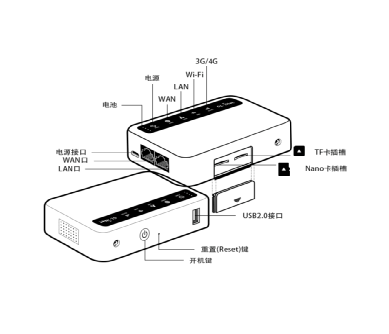
GL-XE300 UBoot指示灯情况:LAN指示灯闪烁6次待WIFI指示灯常亮马上松开
GL-MiFi UBoot指示灯情况:WiFi指示灯闪烁6次待LAN指示灯常亮马上松开
· GL-X750

UBoot指示灯情况:5GHzWiFi指示灯闪烁5-6次后待WAN指示灯常亮起马上松开
· GL-B1300/GL-S1300

UBoot指示灯情况:无线指示灯闪4次后Mesh指示灯常亮起松开
· GL-E750

UBoot屏幕指示情况:当屏幕显示Please Open Web 192.168.1.1时马上松开
5.设置 IP
把你电脑的IP地址设置成 192.168.1.2 (如下图以Windows为例)

6.进入 Web UI
使用火狐或者谷歌浏览器访问网址http://192.168.1.1. 你就会进入 FIRMWARE UPDATE的界面.此界面是用于刷入系统的界面

7.上传固件
首先点击 Choose File 选择要上传的固件。在点击 Update firmware 上传后,会进入UPDATE IN PROGRESS的界面。
固件下载地址:https://dl.gl-inet.com/

8.等待上传
上传固件成功后页面变成转圈状态,大约等待3-5分钟,(整个过程中不要断电)回到步骤 [5.设置 IP] 把IP设置成自动获取IP,等待网络属性IP及网关正常分配成功,就可以输入网关进入路由器的web UI界面。
发表评论